
تقسيم الشاشة على Android شيء يمكن أن يساعدنا لاستخدام الهاتف بطريقة أفضل. نظرًا لأنه بهذه الطريقة يمكننا فتح تطبيقين في نفس الوقت على الجهاز ، مما يؤدي بلا شك إلى تحسين الإنتاجية. أيضًا ، إذا كان لدينا هاتف محمول بشاشة كبيرة إلى حد ما ، فستكون تجربة المستخدم جيدة في جميع الأوقات.
لقد تغيرت الطريقة التي يتم بها دمج هذه الوظيفة في الهواتف بمرور الوقت ، ولكن أحدث الطرز تسمح لنا باستخدامها في جميع الأوقات. ثم نوضح لك كيف يمكنك تقسيم الشاشة على Android. وبالتالي ، إذا كنت تريد في أي وقت فتح تطبيقين في نفس الوقت والعمل بشكل أفضل معهما ، فسيكون ذلك ممكنًا بفضل هذه الوظيفة.
وظيفة تقسيم الشاشة شيء موجود في نظام التشغيل منذ Android 7.0 Nougat. لذلك ، سيتمكن الغالبية العظمى من المستخدمين في نظام التشغيل من استخدامه اليوم ، نظرًا لأن لديهم هاتفًا بأحد الإصدارات الأحدث من Android. هذه الوظيفة هي شيء دمجته العلامات التجارية في كل من الهواتف والأجهزة اللوحية الخاصة بهم ، لذلك إذا كان لديك طراز بإصدار حديث من Android ، فستتمكن من استخدامه دون أي مشكلة.
هذه وظيفة نستطيع استخدم كلا من الرأسي والأفقي. على الرغم من أن الأكثر شيوعًا في الهواتف هو أن الشاشة ستقسم عموديًا. إنها وظيفة موجهة في كثير من الحالات نحو الإنتاجية ، من خلال السماح لك بفتح تطبيقين على Android وبالتالي تكون قادرًا على أداء مهمتين في نفس الوقت. على الرغم من أنه ليس بالضرورة شيئًا يُستخدم للعمل فقط ، ولكن إذا أردنا ببساطة فتح تطبيقين في نفس الوقت على الهاتف المحمول ، فسيكون ذلك ممكنًا بفضل هذه الوظيفة.
كيفية تقسيم الشاشة على Android

عملية تقسيم الشاشة على الهاتف أو نظام التشغيل اللوحي هو نفسه في جميع الأوقات. لا يهم إذا كان لديك هاتف محمول أو جهاز لوحي به زر مادي أو زر لا يحتوي ، على سبيل المثال. نظرًا لأن الخطوات التي يجب اتباعها للاستفادة من هذه الوظيفة ستكون هي نفسها في جميع الحالات. ولا يهم أيضًا العلامة التجارية للجوال أو طبقة التخصيص التي يستخدمها ، لأن هذا النظام شيء عام في نظام التشغيل. بالإضافة إلى ذلك ، ليس من الضروري تنشيطه أولاً ، ولكنه شيء يمكننا استخدامه مباشرة وقتما نريد.
عندما نريد استخدام الشاشة المنقسمة في نظام التشغيل ، فذلك لأننا نريد فتح تطبيقين في نفس الوقت على الهاتف أو الجهاز اللوحي. لذلك ، فإن أول شيء يجب فعله في هذه الحالة هو فتح هذين التطبيقين اللذين نريد استخدامهما. وظيفة تقسيم الشاشة في Android هي شيء يمكننا استخدامه مع أي تطبيق قمنا بتثبيته على الجهاز. لذا فإن التركيبات بهذا المعنى واسعة جدًا. على أي حال ، حدد هذه التطبيقات ثم افتحها على الهاتف.
بمجرد الفتح ، نضغط على زر المربع الذي سيفتح على الشاشة جميع التطبيقات المفتوحة على الهاتف في تلك اللحظة. ثم سنضغط مع الاستمرار على أحد هذين التطبيقين ، حتى يظهر تحذير "اسحب لاستخدام الشاشة المنقسمة". عندما يأتي التحذير نسحب هذا التطبيق إلى أعلى الشاشة. سيظهر هذا التطبيق بعد ذلك في الجزء العلوي والآخر في الجزء السفلي من الشاشة. بعد ذلك ، نختار التطبيق الآخر الذي نريد استخدامه في هذه الشاشة المنقسمة ، وبعد ذلك سيكون كل واحد منهم على الشاشة بالفعل.
التنقل بالإيماءات
تأتي هواتف Android الأحدث مزودة بميزة مدمجة يطلق عليه التنقل بالإيماءات. إذا تم استخدام هذه الوظيفة ، فلن تظهر أزرار التنقل (الأزرار الثلاثة التي تظهر أسفل الشاشة) ، ولكن سيتم استخدام سلسلة من الإيماءات للتنقل في جميع أنحاء الهاتف. بالنسبة لبعض المستخدمين في نظام التشغيل ، تعتبر هذه الإيماءات شيئًا مريحًا وفي حالتهم لا يستخدمون أزرار التنقل.
إذا تم استخدام إيماءات التنقل هذه على الهاتف، طريقة الوصول إلى وظيفة تقسيم الشاشة مختلفة. على الرغم من أنه ليس بالأمر الصعب القيام به. في هذه الحالة ، بعد فتح التطبيقين اللذين نريد استخدامهما في هذه الشاشة المقسمة ، عليك ببساطة تمرير إصبعك من الأسفل إلى الأعلى. عند القيام بذلك ، سيتعين علينا النقر فوق الرمز الذي يظهر بجوار اسم التطبيق في قائمة التطبيقات الحديثة. إنه رمز لمربع به مربع آخر بداخله.
بعد ذلك سيكون عليك ببساطة اختيار التطبيق الآخر الذي تريد فتحه على Android في هذا الوقت. لذلك سنفتح كلاهما على الشاشة ، بنفس الطريقة التي رأيناها في القسم السابق ، الآن فقط استخدمنا إيماءات التنقل على الهاتف حتى نتمكن من فتحها. يمكننا بعد ذلك الاستمتاع بالشاشة المنقسمة على نظام Android بشكل طبيعي.
قم بإيقاف تشغيل الشاشة المنقسمة
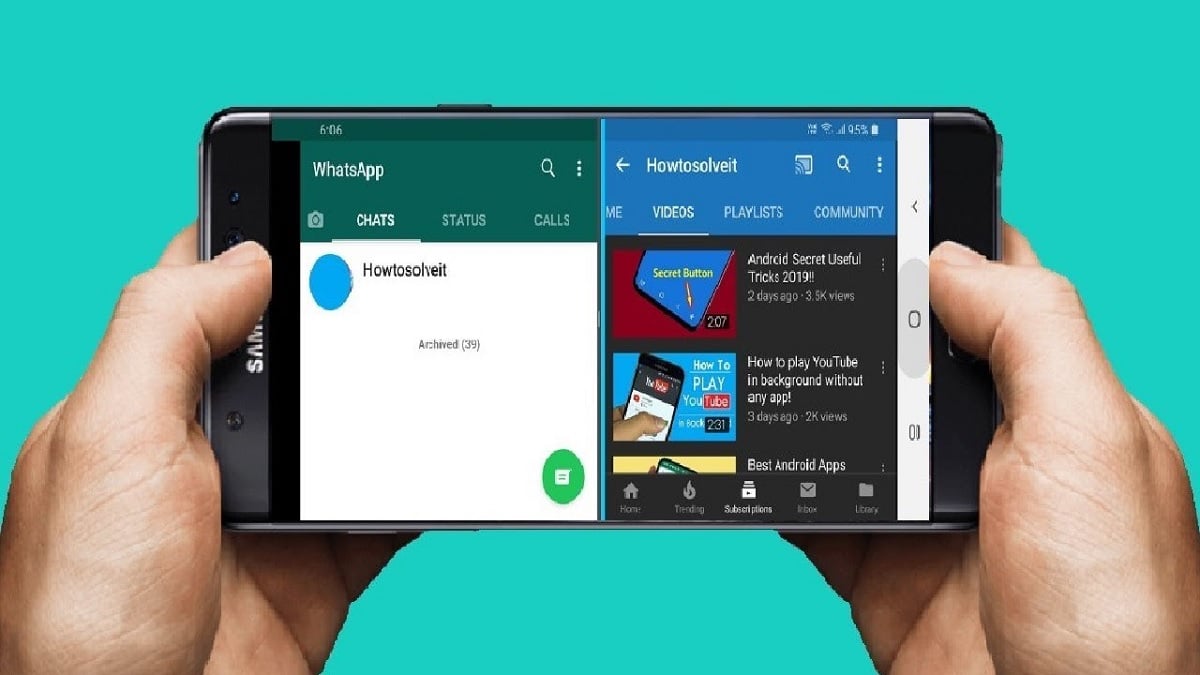
عندما ننتهي من استخدام هذين التطبيقين على الهاتف ، حان الوقت للخروج من تقسيم الشاشة. في المرة الأولى التي نقوم فيها بذلك ، يمكن أن تكون العملية معقدة نوعًا ما ، لكنها مجرد مسألة التعود عليها. عندما نستخدم هذه الوظيفة لتقسيم الشاشة على Android بشكل متكرر ، سترى أن تركها أمر بسيط للغاية وسيكون شيئًا تلقائيًا في جميع الأوقات.
إذا لاحظت وجود تطبيقين مفتوحين على Android باستخدام تقسيم الشاشة ، بين التطبيقين هناك خط. في بعض الطرز ، يكون هذا الخط أسودًا ، وقد يكون رماديًا في البعض الآخر. هذا هو الخط الذي يعمل كفاصل بين الاثنين. لهذا السبب ، في اللحظة التي نريد فيها وضع حد لهذه الشاشة المقسمة على الهاتف ، سيتعين علينا استخدام هذا الخط ، كما يعرف بالتأكيد الكثير منكم بالفعل.
الشيء الوحيد الذي يتعين علينا القيام به في هذه الحالة هو تمرير هذا الخط إلى أسفل الشاشة. عند الانتهاء من ذلك ، سيتم إغلاق أحد التطبيقين مباشرة وسيبقى أحدهما فقط على الشاشة ، على سبيل المثال ، التطبيق الموجود في الجزء العلوي. بهذه الطريقة ، لدينا بالفعل تطبيق واحد فقط على شاشة الهاتف ، بعد وضع حد لوظيفة تقسيم الشاشة على الهاتف. ثم يمكننا إغلاق التطبيقين من قائمة التطبيقات الحديثة على Android ، إذا أردنا ذلك. إذا كنت تستخدم الشاشة المنقسمة أفقيًا ، فسيتعين عليك نقل هذا الخط إلى أحد الجانبين ، بحيث يتم إغلاق أحد التطبيقين المفتوحين حتى الآن. لا يهم الجانب الذي تنقله إليه ، الاختلاف الوحيد في هذه الحالة هو التطبيق الذي سيتم إغلاقه أولاً.
تغيير الحجم
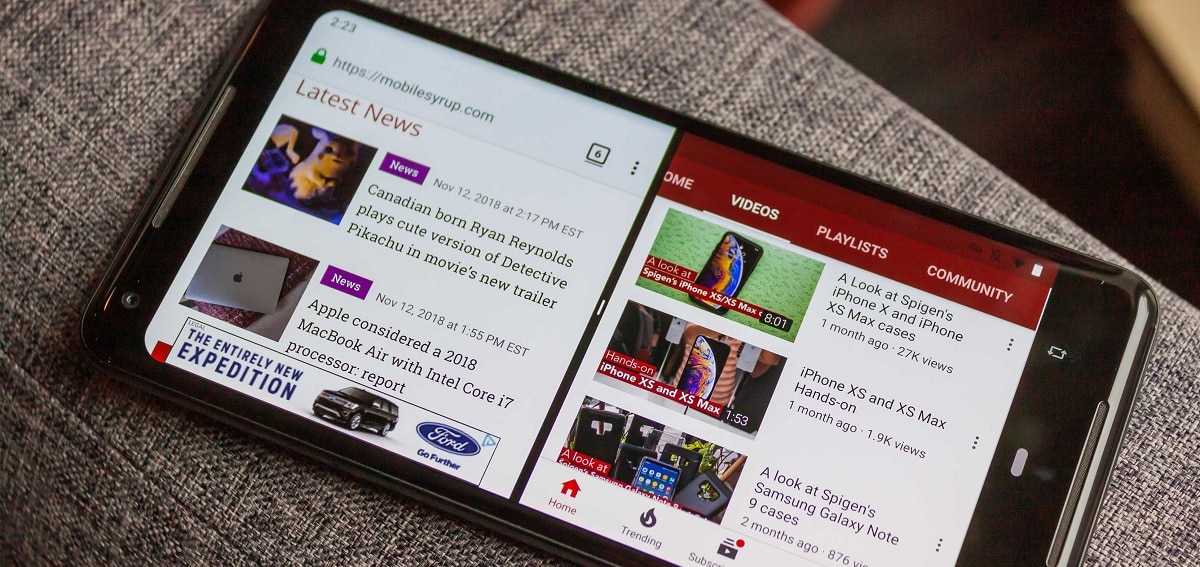
عندما نستخدم وظيفة تقسيم الشاشة في Android ، افتراضيًا ، يشغل كل تطبيق نصف الشاشة. بالنسبة لمعظم المستخدمين ، سيكون هذا كافيًا وسيسمح لهم بالعمل بشكل مريح مع فتح هذين التطبيقين على الهاتف. على الرغم من وجود حالات يكون فيها تطبيقًا مهمًا لك حقًا ، على سبيل المثال ، إذا كنت تقوم بترجمة نص أو نسخه. لذلك ، قد ترغب في شغل مساحة أكبر على شاشة الهاتف.
إذا كان هذا هو الحال ، فإن Android يسمح لنا متى أردنا تغيير حجم كل تطبيق تحتل على الشاشة. لذلك سيتمكن المستخدمون من تعديل هذا وفقًا لاحتياجاتهم في جميع الأوقات. كما تعلم ، يوجد بين التطبيقين على الشاشة خط يفصل بينهما. يكون الخط باللون الأسود أو الرمادي (يعتمد ذلك على إصدار Android وطبقة التخصيص الخاصة بك). كل ما علينا فعله هو تحريك هذا الخط ، إما لأعلى أو لأسفل.
بتحريك هذا الخط سنمنح مساحة أكبر أو أقل لأحد التطبيقين. وبالتالي ، سيحصل كل مستخدم على هذه الشاشة المنقسمة بطريقة مريحة لهم في الاستخدام. نظرًا لأننا لسنا مهتمين دائمًا أو من المناسب أن يشغل كل منهم النصف. لذا يمكننا تحريك هذا الخط بالشكل الذي نرغب فيه ومن ثم الحصول على القسمة الأفضل بالنسبة لنا. هذا شيء يمكنك القيام به مع أي تطبيقين تفتحهما على Android ، بغض النظر عنهما. بالإضافة إلى ذلك ، يمكن القيام بذلك سواء تم تقسيم الشاشة رأسيًا أو أفقيًا. إذا تم استخدامه أفقيًا ، فلن يتحرك هذا الخط لأعلى أو لأسفل ، لكننا سننقله إلى اليسار أو اليمين ، من أجل ضبط حجم كل تطبيق على الشاشة.